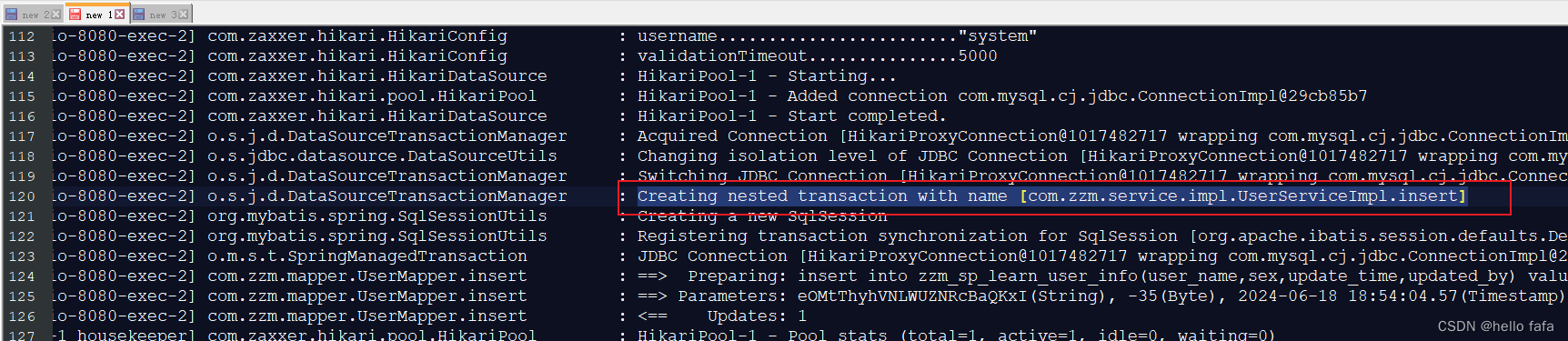微星970A-G43 主板 PCIE接NVME固态硬盘无法启动Win7解决心路!
华硕M5A97主板添加 PCI NVME硬盘
ADM970芯片组添加PCIE NVME硬盘,并WIN7启动问题。
970芯版组添加 NVME协议
春节期,这几天闲来无事,想着给自己两台电脑提升一下运行速度,一台公司办公电脑 主板为:微星970A-G43, 家里电脑主板为: 华硕M5A97,于是找一下资料,进行研究了一下。 先购买好PCI NVME 转接卡,当然,NVME硬盘也要购买。将装好后的固态硬盘插入多余的主板显卡插槽。因发现两台电脑芯片组竟然是一样的。那就一起搞:


首先第1步:需要将主板BIOS进行添加 NVME协议,两台电脑主板BIOS均刷入了NVME协议,微星主板可直接在 BIOS 设置程序内进行刷BIOS,刷成功后会有多一个 PATA选项,
华硕主板刷成功后会多一个PATASM选项。主板不同显示略有差异。
注:刷微星主板需提前将修改好的BIOS文件,放在一个FAT32格式内的U盘内。然后在BIOS设置界面找到U盘直接选定 BIOS文件就可以。
华硕主板本人尝试 网上说的规换文件法,或断网络等方法均失败。 后购买一个编程器才刷成功!
具体刷BIOS可网上查阅,编程器购买时,网上卖家也会给你教程说明。听起来难,其实简单。理清顺序就可以。记得原机备份一个BIOS文件,以防万一恢复使用。
第2步:即然,BIOS刷成功,那就安装系统!首先准备后一个Win10 PE工具U盘,需支持UEFI模式启动,以UEFI-Win10 U 盘启动, 找到:DiskGenius ,将NVME硬盘 模式设置:转换分表类型为GUID格式 (其实就是GPT模式),转换后进行分区:分表类型选:GUID,
勾选创建:ESP分区,创建MSR分区,格式化完成。 NVME硬盘的分区表与分区都做好了。
第3步:使用 WinNTSetup 进行安装, 选择引导驱动器的位置一定要选ESP分区,那个只有299兆, 安装驱动器位置 选择NVME硬盘那个最大空间的,注意你的硬盘是第几个不要选错,我这里是:HDD5也就是说第5个硬盘。 5:1,就是说第5个硬盘第1个分区。5:3代表,第5个硬盘第3个分区。 选择无误后点击“安装”。

第4步:安装完成后,会提示重启,点击“重启”。这是要注章在重启时,进入之前按del键进入bios进行设置,设置重启项为刚刚安装的NVME硬盘。U盘此时可以拔出来。我这里华硕主板找到的是 Windows boot Manager 。选择该项进行启动,Win7正常进行安装进入桌面。其它硬盘正常识别。华硕这信主板升级NVME启动一点也不费力。 下面看看微星的主板。:
重点来了:
微星主板的电脑也是按上方法一样操作,系统也安装成功,BIOS也识别NVME硬盘OK,就死活不进入系统,提示如下:


尝试了以下方法均无效:
1、重新打在PE下给系统盘NVME补丁 无效
2、使用Clove四叶草用U盘做前期引导 无效
3、关闭安全启动(secure boot) 主板没这个选项
4、打开CSM兼容模式 主板也没这个选项。
5、重新安装Win7, 安装成Win10也无效。
6、将所有机械硬盘拔掉,系统可正常进入,但一插机械硬盘,NVME就引导不成功。
7、将硬盘模式改成 IDE也无效。
8、将SATA硬盘模式改成:禁用,NVME就正常引导,但我的其它硬盘就无不了。不科学呀。
9、将其它机械硬盘取活激活状态,全改为逻辑盘。 也无效。NVME还是进不了系统。
10、尝试将 机械盘的 Windows 文件夹改名,也无效。
11、尝试使用 UIFI启动菜单管理工具,将其它多余的 启动项删除,只保留这个NVME指向的 引导项。,也无效。
12、尝试更换不同型号的NVME硬盘均无效。
13、尝试更换不同品牌 的PCI NVME转接卡 无效。
第五步:折腾来,折腾去,搞也几天,系统是没搞好,人是廋了两斤,不就不服,明明同样的芯片组,都是ADM970 这个鬼,为啥华硕可以,微星主板就不行了呢?终于今天再找找资料,终于在网上看到一个提问也是关于NVME硬盘无法引导的事,有人回答说将硬盘改成RAID模式,什么??什么?这是陈列模式呀!不会吧! RAID跟 NVME 硬盘有关系。死马当活马医,找到 SATA MODE 设置“RAID MODE” BOARD SATA RAID ROM 设置成“disabled". 保存重启, 竟然,成功引导 Win7 ! 测试了一下,比SSD硬盘快多了。



郑重提示:刷机有风险,后果自负。